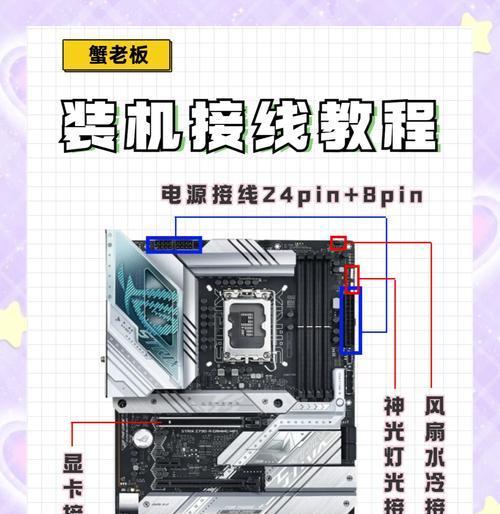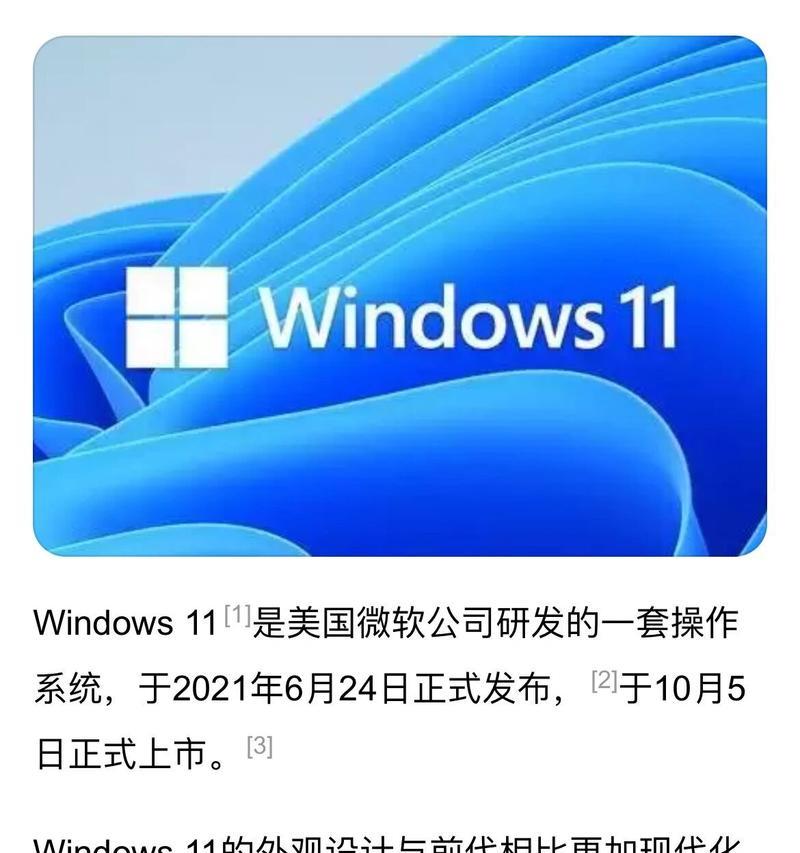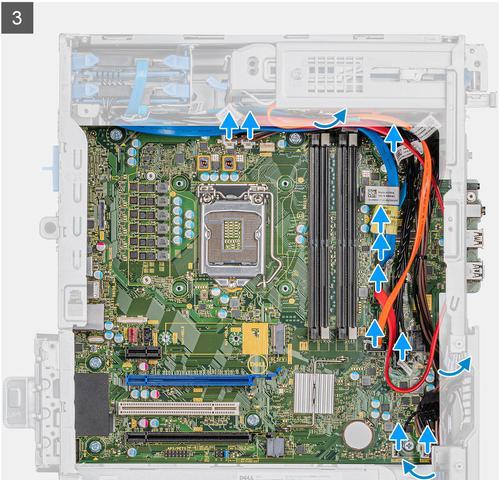在使用戴尔笔记本过程中,难免会遇到系统运行缓慢、病毒感染等问题,此时重装系统是一个解决的有效方法。本教程将详细介绍以保质期内戴尔笔记本重装系统的步骤和注意事项,帮助用户轻松操作,让笔记本焕然一新。
备份重要文件
1.1检查和备份个人文件和数据
在重装系统前,务必备份重要的个人文件和数据,包括照片、音乐、视频以及办公文档等。将它们保存到外部存储设备或云端存储中,确保数据的安全。
下载系统镜像
2.1访问戴尔官方网站
登录戴尔官方网站,在支持页面找到对应型号的笔记本支持页面。
2.2选择操作系统版本
在支持页面中,选择想要安装的操作系统版本,并下载相应的系统镜像文件。
制作启动U盘
3.1准备一个空白U盘
选择一个空白的U盘作为启动盘,并确保其容量大于系统镜像文件大小。
3.2使用镜像烧录工具制作启动盘
下载并安装合适的镜像烧录工具,将系统镜像文件写入U盘,制作成可用的启动盘。
重启电脑并进入BIOS设置
4.1重启笔记本电脑
将启动盘插入笔记本USB接口,重启笔记本电脑。
4.2进入BIOS设置
在开机过程中,按下相应的按键(通常是F2或Delete键)进入BIOS设置界面。
更改启动顺序
5.1找到启动选项
在BIOS设置界面中,找到“启动”选项。
5.2修改启动顺序
将启动顺序调整为首先从U盘启动,然后保存设置并退出BIOS。
开始安装系统
6.1启动系统安装程序
重新启动笔记本电脑,系统安装程序会自动加载。
6.2根据提示进行安装
根据系统安装程序的提示,选择语言、时区等信息,并按照指示完成系统安装过程。
激活系统
7.1输入产品密钥
在安装过程中,系统会要求输入产品密钥。输入正确的产品密钥以激活系统。
更新驱动程序
8.1访问戴尔官方网站
安装完系统后,访问戴尔官方网站,找到对应型号的笔记本支持页面。
8.2下载并安装驱动程序
在支持页面中,下载适用于该型号的最新驱动程序,并按照提示进行安装,以保证硬件设备的正常运行。
安装必要软件
9.1下载常用软件
根据个人需求,下载并安装一些常用软件,如浏览器、办公软件和影音播放器等。
恢复个人文件和数据
10.1还原个人文件和数据
将之前备份的个人文件和数据,还原到重装后的系统中。确保文件的完整性和一致性。
安装杀毒软件
11.1下载并安装杀毒软件
为了保护系统的安全,下载并安装一款可信赖的杀毒软件,及时进行病毒扫描和防护。
清理系统垃圾
12.1使用系统自带工具清理垃圾
利用系统自带的磁盘清理工具,删除系统中的临时文件、垃圾文件和回收站中的文件等,释放磁盘空间。
优化系统设置
13.1调整系统设置
根据个人偏好,调整系统的外观和行为设置,如更改桌面壁纸、设置系统声音和鼠标指针等。
定期维护系统
14.1更新系统和软件
定期更新系统和已安装软件,以获得最新的功能和修复已知漏洞。
通过本教程,我们了解了以保质期内戴尔笔记本重装系统的详细步骤和注意事项。通过备份文件、制作启动U盘、调整BIOS设置,然后进行系统安装、驱动程序更新和软件安装,最后进行系统优化和定期维护等一系列操作,我们可以轻松地让戴尔笔记本焕然一新,并保持其高效稳定的运行。希望这篇文章对您有所帮助。